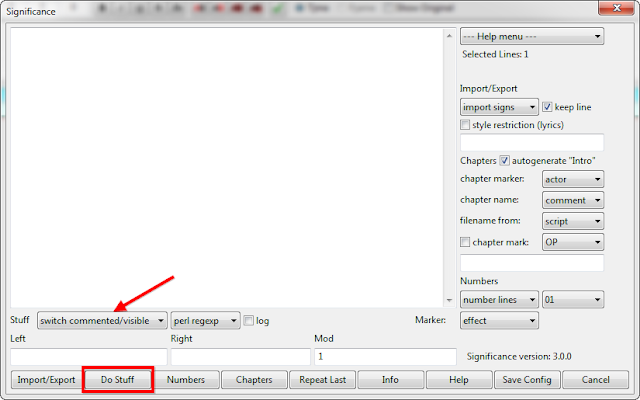Perhaps many typesetters have known how to make gradient in Aegisub. Including gradient-by-character, then \clip gradient. The ways to make gradient in this article are rarely used. However, it's so good to aligning position. The gradient doesn't mean referred to color tags only, the other tags can be graded too.
Mungkin sudah banyak yang tahu cara membuat gradasi di Aegisub. Dari gradasi per huruf dalam satu baris, terus gradasi yang memanfaatkan \clip. Tapi, menurutku cara-cara membuat gradasi yang ada di artikel ini jarang-jarang yang menggunakan, padahal bagus juga buat pengaturan posisi. Oh ya, bukan berarti gradasi itu cuma untuk tag-tag warna saja, tag-tag lainnya pun bisa digradasikan.
English/Bahasa Indonesia
Support us on Patreon for more tutorial!
Tools:
- Recalculator
- HYDRA
- Frame-by-frame Transform
- Significance
- Cycles
- Split Lines
- MultiCopy
*Source:
http://pastebin.com/raw/f8c21rR0
*Or you can simply get it from the copy of my Aegisub:
http://pastebin.com/raw/Pd44B5a9
- Recalculator
- HYDRA
- Frame-by-frame Transform
- Significance
- Cycles
- Split Lines
- MultiCopy
*Source:
http://pastebin.com/raw/f8c21rR0
*Or you can simply get it from the copy of my Aegisub:
http://pastebin.com/raw/Pd44B5a9
Peralatan:
- Recalculator
- HYDRA
- Frame-by-frame Transform
- Significance
- Cycles
- Split Lines
- MultiCopy
*Sumber:
http://pastebin.com/raw/f8c21rR0
*Atau biar gampang, kalian bisa unduh sama kopian Aegisub-ku:
http://pastebin.com/raw/Pd44B5a9
- Recalculator
- HYDRA
- Frame-by-frame Transform
- Significance
- Cycles
- Split Lines
- MultiCopy
*Sumber:
http://pastebin.com/raw/f8c21rR0
*Atau biar gampang, kalian bisa unduh sama kopian Aegisub-ku:
http://pastebin.com/raw/Pd44B5a9
English/Bahasa Indonesia
1. Gradient by line using Recalculator
1. Gradasi per baris menggunakan Recalculator
English/Bahasa Indonesia

Beforehand, separate the writing into one letter in each row using Split Line.
Sebelumnya pisahkan dulu tulisannya per huruf menjadi satu huruf dalam satu baris dengan Split Line.
English/Bahasa Indonesia

Tag that will be on the gradient should be placed in the line of Aegisub. For example, place \blur tag using Blur Cycle (Alt+F) or using HYDRA; later we will make the gradient of this tag.
Tag yang nantinya akan digradasikan harus ditempatkan dulu di dalam baris Aegisub. Sebagai contoh, tempatkan tag \blur dengan Blur Cycle (Alt+F) atau dengan HYDRA; nantinya kita akan gradasikan tag ini.
English/Bahasa Indonesia

Now open Recalculator. Enter a value of increment and follow the settings as shown below.
Tips:
(1) Press the Clear button to reset the fscx & fscy check in the checkbox,
(2) the first line doesn't need to be highlighted.
Tips:
(1) Press the Clear button to reset the fscx & fscy check in the checkbox,
(2) the first line doesn't need to be highlighted.
Sekarang buka Recalculator. Masukkan angka di kolom nilai pertambahan dan ikuti setelan seperti gambar dibawah.
Saran:
(1) tekan dulu tombol Clear untuk mereset centangan tag fscx & fscy,
(2) baris pertama tidak perlu ikut diseleksi.
Saran:
(1) tekan dulu tombol Clear untuk mereset centangan tag fscx & fscy,
(2) baris pertama tidak perlu ikut diseleksi.
English/Bahasa Indonesia


Actual results are something like the Gradient-by-Character script. But, there is some case that Gradient-by-Character can't do. This is for examples:
Sebenarnya hasilnya mirip-mirip dengan skrip Gradient-by-Character. Tapi, ada yang tidak bisa dilakukan skrip Gradient-by-Character. Misalnya ini:
English/Bahasa Indonesia



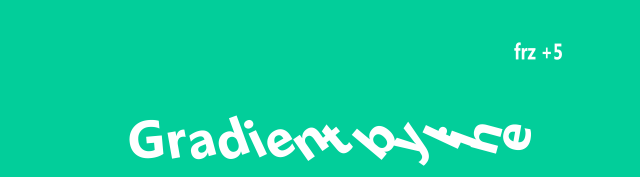



There are a few more examples, but I'll explain that in another article later.
Masih ada beberapa contoh lagi sih, tapi nanti dibuatkan artikel sendiri aja deh.
English/Bahasa Indonesia
2. Gradient by line using HYDRA
This method is actually easier, but the gradient options are not as complete as Recalculator. Simply check the tag that you want to be in the gradient, and enter the value of the addition. Don't forget to split the writing into letter using Split Lines before that.
This method is actually easier, but the gradient options are not as complete as Recalculator. Simply check the tag that you want to be in the gradient, and enter the value of the addition. Don't forget to split the writing into letter using Split Lines before that.
2. Gradasi per baris dengan HYDRA
Cara ini justru lebih mudah, tapi opsi gradasinya tidak selengkap Recalculator. Di sini tinggal centang tag yang akan digradasi, dan masukkan nilai penambahannya. Jangan lupa tulisannya dipisah per huruf dulu pakai Split Lines.
Cara ini justru lebih mudah, tapi opsi gradasinya tidak selengkap Recalculator. Di sini tinggal centang tag yang akan digradasi, dan masukkan nilai penambahannya. Jangan lupa tulisannya dipisah per huruf dulu pakai Split Lines.
English/Bahasa Indonesia


3. Gradient by line using Frame-by-frame Transform
Although the name of the script is "Frame-by-frame", actually there is no timing limitation in its usage. So, we can play a trick with this script to make gradient. This script is versatile. If using Recalculator and HYDRA, we can not freely determine the tag value in the last line of selection. But, it's using trick. Because why? This script will work if the letter in all lines of the selection is the same letter, i.e. letter "a" in all lines. Otherwise, error.
Although the name of the script is "Frame-by-frame", actually there is no timing limitation in its usage. So, we can play a trick with this script to make gradient. This script is versatile. If using Recalculator and HYDRA, we can not freely determine the tag value in the last line of selection. But, it's using trick. Because why? This script will work if the letter in all lines of the selection is the same letter, i.e. letter "a" in all lines. Otherwise, error.
3. Gradasi per baris dengan Frame-by-frame Transform
Walaupun nama skripnya "Frame-by-frame", sebenarnya enggak ada batasan "waktu" dalam penggunaannya. Jadi, bisa diakali buat bikin gradasi. Skrip ini banyak gunanya. Kalau dengan Recalculator dan HYDRA, kita enggak bisa bebas menentukan berapa nilai tag di baris terakhir yang diseleksi. Tapi ya ... mesti pakai trik. Soalnya kenapa? Skrip ini manjurnya kalau hurufnya sama semua di setiap baris yang diseleksi, misalnya "a" semua. Kalau enggak, ya paling error.
Walaupun nama skripnya "Frame-by-frame", sebenarnya enggak ada batasan "waktu" dalam penggunaannya. Jadi, bisa diakali buat bikin gradasi. Skrip ini banyak gunanya. Kalau dengan Recalculator dan HYDRA, kita enggak bisa bebas menentukan berapa nilai tag di baris terakhir yang diseleksi. Tapi ya ... mesti pakai trik. Soalnya kenapa? Skrip ini manjurnya kalau hurufnya sama semua di setiap baris yang diseleksi, misalnya "a" semua. Kalau enggak, ya paling error.
English/Bahasa Indonesia

The steps are not difficult, just follow this:
Separate writing into per letter, and write "{a}" in the effect column.
Separate writing into per letter, and write "{a}" in the effect column.
Langkah-langkahnya enggak susah, ikuti aja ini:
Pisahkan tulisan jadi per huruf, tulis "{a}" di kolom efek.
Pisahkan tulisan jadi per huruf, tulis "{a}" di kolom efek.
English/Bahasa Indonesia

Highlights the lines. Open MultiCopy and follow this settings:
Seleksi baris-barisnya. Buka MultiCopy, dan ikuti setelan ini:
English/Bahasa Indonesia


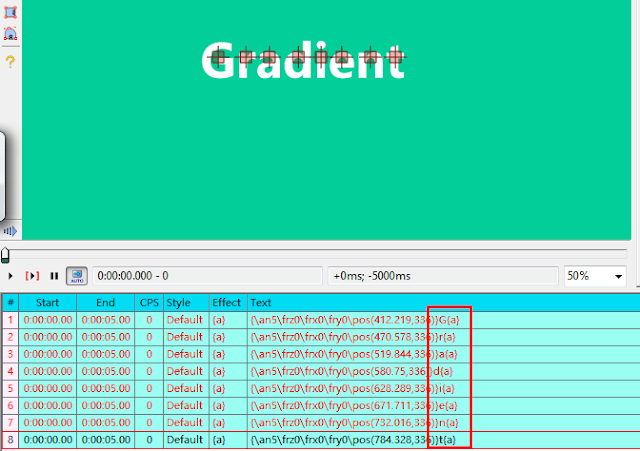
Next, open Significance.
Selanjutnya buka Significance.
English/Bahasa Indonesia

This is what happen: we insert {comment} to all line, then we switch the visible text with comment,
text{comment} ---> comment{text}.
We will switch it again later.
text{comment} ---> comment{text}.
We will switch it again later.
Ini yang terjadi: kita memasukkan {komentar} ke semua line, kemudian kita tukar teks yang tampak menjadi komentar,
teks{komentar} ---> komentar{teks}.
Nanti kita balik lagi.
teks{komentar} ---> komentar{teks}.
Nanti kita balik lagi.
English/Bahasa Indonesia

Now just set the conditions in the first and last lines of the selection. For example, the first line is shifted to the top right, and the last line is shifted to the right bottom + \alpha&HFF&\fscx200\fscy200. Highlights these lines, and open Frame-by-frame Transform.
Sekarang tinggal mengatur kondisi di baris pertama dan terakhir dari seleksi. Misal baris pertama digeser ke kanan atas, terus baris terakhir digeser ke kanan bawah + dikasih \alpha&HFF&\fscx200\fscy200. Seleksi baris-baris itu, dan buka Frame-by-frame Transform.
English/Bahasa Indonesia



Next, switch again the comment using Significance.
Selanjutnya, tukar jadi komentar lagi dengan Significance.
English/Bahasa Indonesia